Merhabalar, bu konumuzda Microsoft Excel de toplama işlemlerinde hata veren hücreleri dahil etmeden toplama işleminden bahsedeceğiz.
Excel de hücrelerde hatalar olabilir bu hatalı hücreler bir tablo içinde ve bu tablolardaki değerleri toplamak gerekebilir bu işlem sonucu ise hata vermektedir. Bunun nedeni hatalı hücrelerdir. Bizde bu yazımızda hata veren hücreleri bypass ederek toplama işlemini yaptırmaktır.
MİCROSOFT EXCEL DE HATALI HÜCRERİ BAZ ALMADAN TOPLAM ALMA
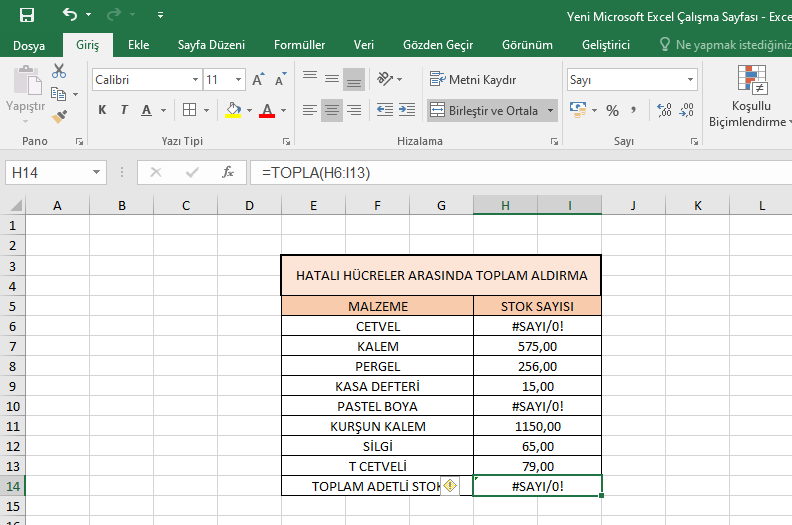
Yukarıda örnek tabloda kırtasiye malzemelerinin genel toplam stoğunu aldırmak istediğimizde stoklar arasında bulunan hatalı hücreler nedeniyle toplam stok sayısında hata verecektir.
Şimdi biz bu hatalı hücreleri bypass ederek diğer sağlam kalan hücrelerin toplamını aldıracağız. Bu tablolar yüzlerde satır uzunluğunda olabileceği için işinize mutlaka yarayacaktır.
FORMÜL;
Bizim yukarıda hata hücrelerini almadan diğer stok sayılarını toplamak istediğimizde kullandığımız formül; =TOPLAMA(9;6;H6:I13) bu şekildedir. Bu formülü nasıl bulduk şimdi bunu anlatalım.
Toplamı almak için kullanacağımız formül =TOPLAMA dır.
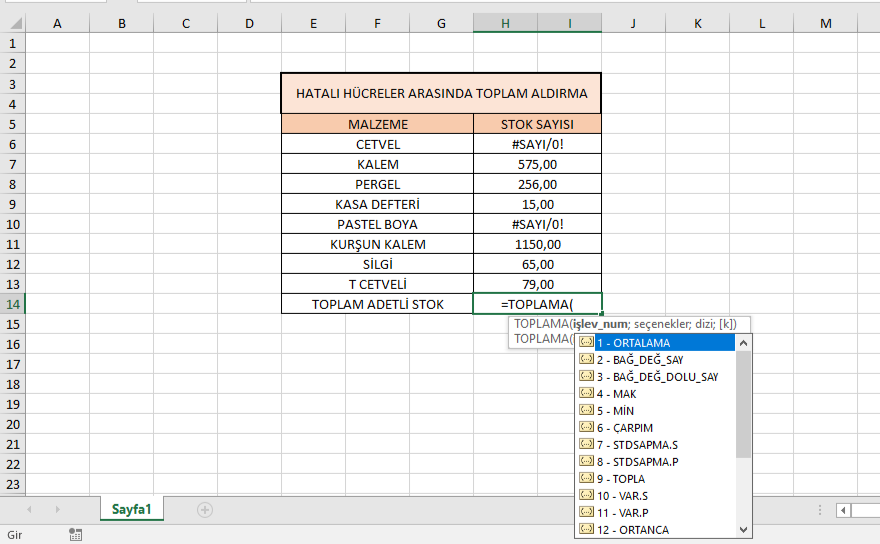
=TOPLAMA( parantezi açtığımızda yukarıda seçeneklerden toplama yapacağımız için 9 seçiyoruz ve ; ile diğer adıma geçiyoruz.
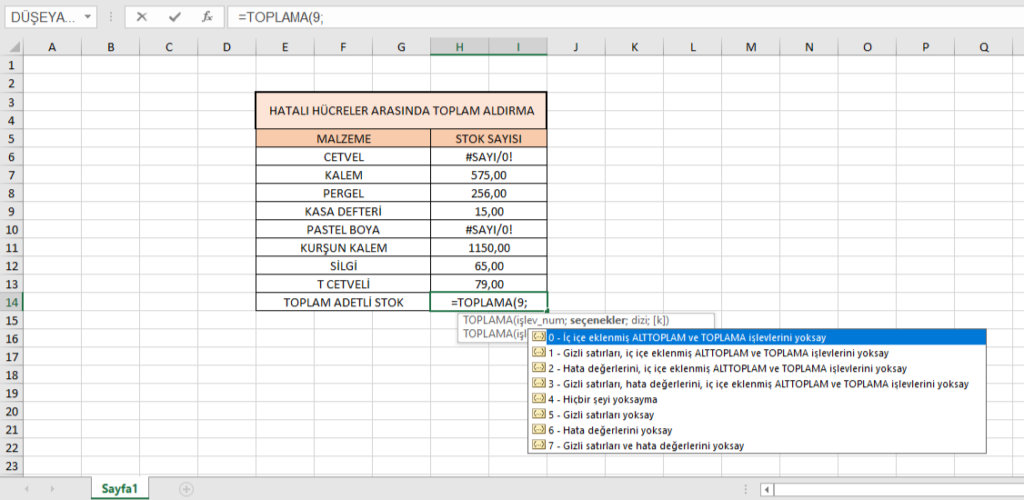
=TOPLAMA(9; ikinci adıma geçtiğimizde burada 6. Seçeneği seçiyoruz ( hata değerini yoksay ) işlemini kullanıyoruz. = TOPLAMA(9;6; diğer adımda
Yukarıda formülümüze kadar geldik son adımda ise toplanacak hücre satırını seçiyoruz tabloya göre H6;H13 arası olduğu için Mouse yardımı ile veya elle girerek toplama işlemini ) kapatarak bitiriyoruz.
Elde ettiğimiz formül =TOPLAMA(9;6;H6:I13) bu şekildedir formülün mantığı bu şekildedir. Böylece hatalı hücreleri hiçe sayarak toplama işlemini yaptırabilirsiniz.
VİDEO ANLATIM;
Konuyu daha iyi anlayabilmeniz için video anlatım ile izleyerek kolay olduğunu anlayabilirsiniz. Bu konumuzda Microsoft Excel de hatalı hücreleri almadan toplam aldırma işleminden bahsettik. Konumuzla ilgili sorularınız için sayfamızın hemen altında yorumlar sekmesinden bizimle paylaşabilirsiniz.

